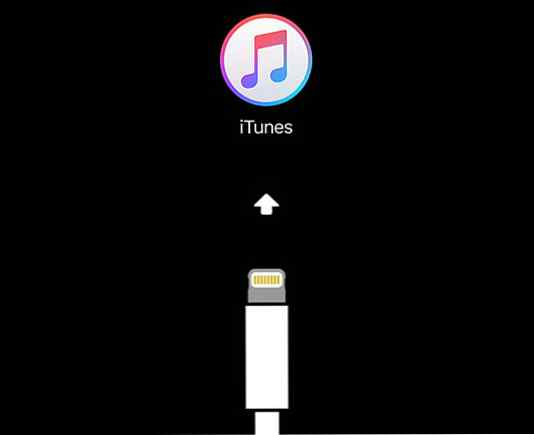Ziek van de iOS 12 Beta? Hoe terug te keren naar iOS 11

iOS 12 komt dit najaar uit met allerlei nieuwe functies. Als je niet wilt wachten, kun je altijd de iOS-bèta installeren om de nieuwe versie vroeg te testen.
Misschien heb je al.
En misschien heb je ontdekt waarom het nog steeds wordt beschouwd als bètasoftware. Wat betekent 'Beta-software' eigenlijk? Wat betekent 'Beta-software' eigenlijk? Wat betekent het voor een project om in bèta te zitten en zou je erom moeten geven? Lees verder .
Bèta-versies van software zijn vaak grof en hebben bugs die niet zijn hersteld, waardoor ze een slechte keuze zijn voor dagelijks gebruik, vooral op uw primaire apparaten. Als je de iOS 12-bèta hebt geïnstalleerd en terug wilt gaan naar iOS 11 totdat deze klaar is, is dit wat je moet doen.
Hoe de iOS 12 Beta terug te zetten en terug te keren naar iOS 11
Of je meteen terug kunt springen naar waar je was op iOS 11 of opnieuw moet beginnen, hangt af van of je een iTunes-back-up hebt vanaf iOS 11. Omdat iCloud-back-ups niet backwards compatibel zijn, kun je geen back-up van de cloud herstellen.
Voer de volgende stappen uit om de back-up die u eerder hebt gemaakt te herstellen:
- Open iTunes op uw pc of Mac en sluit uw iPhone aan op uw computer.
- Ga naar de herstelmodus op je iPhone Hoe te herstart een iPhone opnieuw op te starten en de Herstelmodus in te gaan Hoe te forwarden Start een iPhone opnieuw op en ga naar de Herstel Modus Als je iPhone bevroren is, moet je hem resetten. Wanneer je iPhone niet wil opstarten, kan de herstelmodus helpen. Hier leest u hoe u deze beide functies gebruikt. Lees verder . Hoe dit te doen hangt af van uw apparaat. Voer het volgende uit totdat u het iTunes-logo ziet op het scherm van uw telefoon:
- Druk op de iPhone X of iPhone 8 snel op en laat los volume omhoog knop, dan de volume verminderen knop, gevolgd door de zijknop.
- Houd voor de iPhone 7 de knop ingedrukt zijknop en volume verminderen knop samen.
- Als u een iPhone 6S of ouder hebt, houdt u de knop ingedrukt Huis knop en de macht knop op hetzelfde moment.
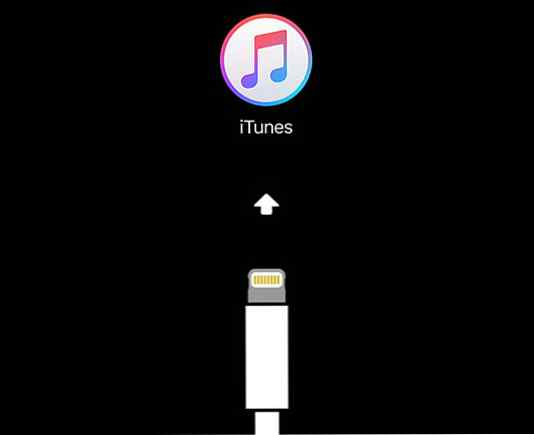
- Je ziet een iTunes-popup op je computer met de vraag of je dat wilt Herstellen of Bijwerken jouw telefoon. Klik Herstellen, dan Herstellen en updaten doorgaan. Als uw telefoon opnieuw wordt opgestart voordat dit is voltooid, voert u het bovenstaande nogmaals uit.
- Zodra het opnieuw installeren is voltooid, gebruikt u de Herstellen via iTunes-back-up optie als u een back-up hebt van iOS 11. Als dat niet het geval is, moet u selecteren Instellen als nieuwe iPhone en ga door alsof het een nieuw apparaat is.

Bekijk de nieuwe functies die binnenkomen in iOS 12 Wat is er nieuw in iOS 12? 9 Wijzigingen en functies om te controleren wat er nieuw is in iOS 12? 9 Wijzigingen en functies om te controleren iOS 12 is gearriveerd. Meer informatie over de opwindende nieuwe functies die nu beschikbaar zijn op een iPhone of iPad bij u in de buurt. Lees meer om vooruit te kijken om te vallen.
Ontdek meer over: iOS, iOS 12.